最近小编看到很多小伙伴想在自己的电脑上重装win7系统,而win7旗舰版又作为win7系统中的佼佼者,也就吃完了很多重装win7系统的小伙伴的选择,那我们应该如何重装系统win7旗舰版呢?下面让我们一起来看一下吧。
工具/原料:
系统版本:win7
品牌型号:联想
软件版本:小白系统 口袋装机
Windows 7旗舰版介绍:
Windows 7旗舰版属于微软公司开发的windows 7系列中的终结版本,而相较于其他win7版本,windows 7旗舰版是功能最完善,最丰富的一款操作系统了,拥有Windows 7 Home Premium和Windows 7 Professional的全部功能,所以它的硬件要求也是最高的。
如何重装系统win7旗舰版
方法一:小白一键重装系统工具
1.首先我们在需要重装win7的电脑上下载小白一键重装系统工具然后打开,选择win7旗舰版系统。
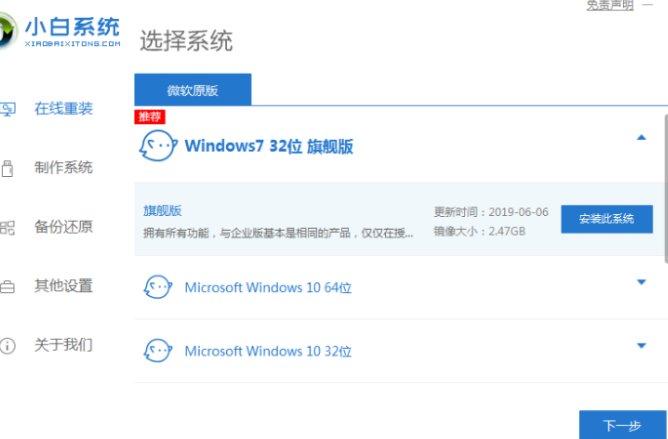 2.等待电脑系统资源下载完成。
2.等待电脑系统资源下载完成。

3.下载完成之后会自动进行环境部署,部署完成后点击立即重启电脑。

4.电脑重启之后进入到windows启动管理器界面,选择第二个xiaobai,按回车键进入PE界面。

5.勾选C盘作为我们的系统盘。

6.系统安装完成后会自动重启,重启之前记得拔掉外接设备。

7.等待重启电脑后进入系统桌面就表示重装win7旗舰版系统成功。

方法二:口袋装机
1、首先在电脑中下载并安装一个口袋装机工具,选择我们要重装的win7旗舰版系统,点击下一步。
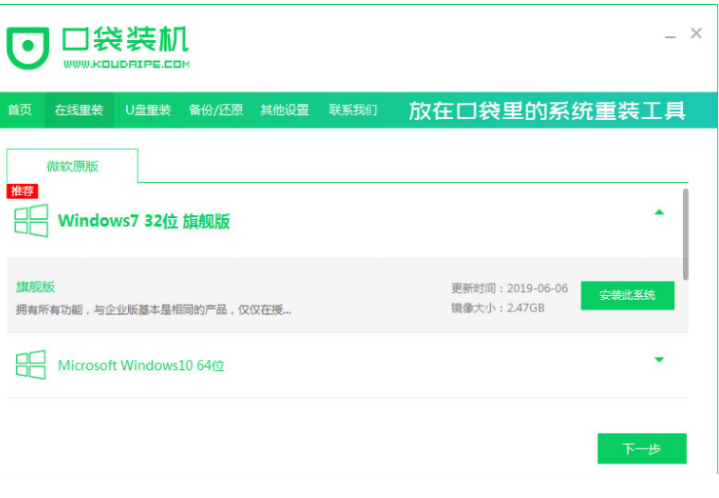
2、勾选我们需要在安装系统后使用的应用软件,如果不需要则全不选,点击下一步。

3、耐心等待软件下载资源完成。

4、等待系统部署安装环境,环境部署结束之后,鼠标点击立即重启。

5、进入启动管理器界面,选择第二项按回车。

6、耐心等待系统加载文件。

7、耐心等待系统自动安装。

8、在修复工具界面,勾选C盘,点击确定。

9、提示安装完毕后点击立即重启电脑即可,重启之前记得拔掉外接设备。
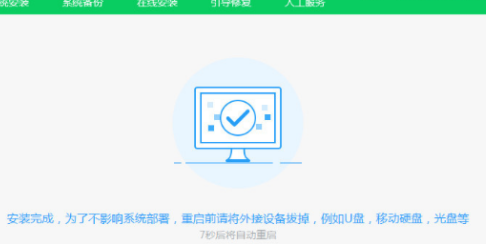
10、再次进入启动管理器界面,选择windows7,按回车。

11、耐心等待系统重启后进入系统桌面,win7旗舰版系统就重装成功了。

总结:
win7旗舰版作为所有的win7系统版本中最好用的版本,在我们需要重装win7旗舰版的时候,可以使用小白系统和口袋装机来帮助我们重装系统